在 Excel 中轻松创建多系列折线图
Kutools for Excel
为 Excel 增添 300 多种
强大功能
通常,在创建多系列折线图时,线条将以重叠模式显示,比较系列值并不容易。Kutools for Excel 的多系列折线图工具可以帮助您创建多系列折线图,将多条线并排分组在同一图表中,以便快速比较多组值。
以下截图显示了由 Excel 和 Kutools 创建的折线图。
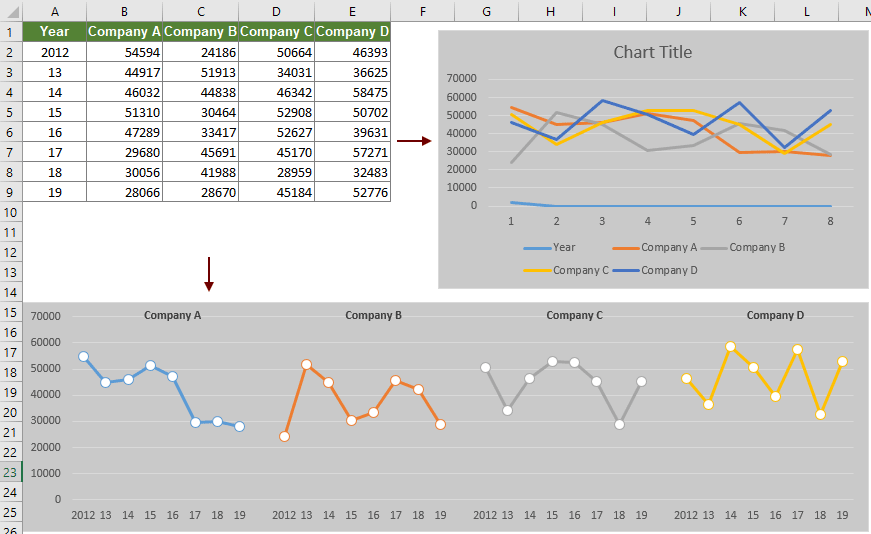
创建多系列折线图
请按照以下步骤在 Excel 中创建多系列折线图。
1. 点击 Kutools > 图表 > 差异对比 > 多系列折线图。

2. 在“多系列折线图”对话框中,请按如下配置:
2.1) 数据区域:选择原数据区域中除轴标签和系列名称外的所有系列值;
2.2) 轴标签:选择要在图表中显示为轴标签的单元格范围;
2.3) 系列名称:选择包含原数据区域中系列名称的单元格;
2.4) 点击“确定”按钮。
提示:
(1) 如果首先选择整个数据区域,然后启用该功能,则范围将被自动识别并输出到相应的框中。
(2) 数据区域框中选择的行数必须等于轴标签框中选择的单元格数。

系列名称框中选择的单元格数必须等于数据区域框中选择的列数。
然后,如下面的截图所示,创建了一个包含多系列线的图表。

推荐的生产力工具
Office Tab:在 Microsoft Office 中使用便捷的标签页,就像 Chrome、Firefox 和新版 Edge 浏览器一样。通过标签轻松切换文档 —— 不再有杂乱的窗口。了解更多...
Kutools for Outlook:Kutools for Outlook 为 Microsoft Outlook 2010–2024(及更高版本)以及 Microsoft 365 提供 100 多种强大功能,帮助您简化邮件管理并提高生产力。了解更多...
Kutools for Excel
Kutools for Excel 提供 300 多种高级功能,帮助您简化在 Excel 2010 – 2024 和 Microsoft 365 中的工作。上述功能只是众多节省时间的工具之一。
🌍 支持 40 多种界面语言
✅ 全球超过 50 万用户和 8 万家企业信赖
🚀 兼容所有现代 Excel 版本
🎁 30 天全功能试用 —— 无需注册,无任何限制

